Tartalmat, például rajzokat, sraffozási mintákat és blokkokat keres.
ADCÚTVONAL (parancs)
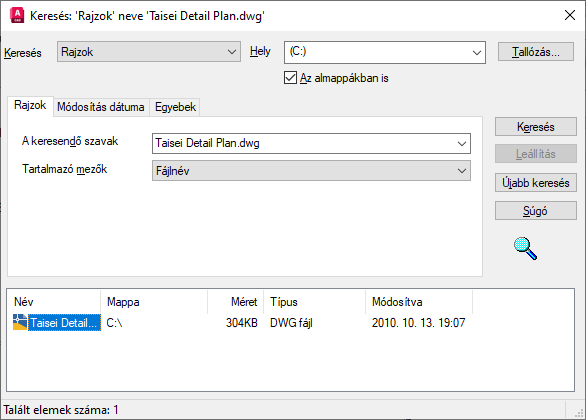
Opciók
A következő lehetőségek jelennek meg.
- Keresés
-
Megadja a keresendő tartalom típusát. A megadott tartalomtípus határozza meg, hogy a Keresés párbeszédpanel milyen lapjai és milyen keresési mezői jelennek meg. A Módosítás dátuma és az Egyebek lap csak akkor jelenik meg, ha a Keresés listában a Rajzok opció választotta.
- Hely
-
Megadja a keresés útvonalát. Több útvonal megadása esetén pontosvesszővel kell elválasztani őket. Kattintson a Tallózás gombra, ha az útvonalat egy fa nézetből szeretné kiválasztani.
- Tallózás
-
Megjelenít egy fastruktúrát a Tallózás a mappák között párbeszédpanelen, ahol a kereséshez megadhatja a meghajtókat és a mappákat.
- Az almappákban is
-
Az almappákat is beveszi a keresési útvonalba.
- Keresés
-
Elindítja a keresést a megadott kritériumok alapján.
- Leállítás
-
Leállítja a keresést, és megjeleníti a keresés eredményét a Keresési eredmények párbeszédpanelen.
- Újabb keresés
-
Törli A keresendő szavak mezőt, és az egérmutatót a mezőbe helyezi.
- Keresési eredmények panel
-
Az ablak alján átméretezhető oszlopokban jeleníti meg a keresés eredményét. Elemet úgy tud betölteni a DesignCenterbe, hogy duplán rákattint.
Rajz lap (Keresés párbeszédpanel)
A megadott tartalomnak megfelelő keresőmezőket jelenít meg a Keresés listában. A lap neve jelöli a tartalom típusát. Helyettesítő karakterek használatával bővítheti vagy korlátozhatja a keresési mintát.
- A keresendő szavak
-
Meghatározza azt a szöveg-karakterláncot, amelyet keresni fog a megadott mezőben. A keresés bővítéséhez a csillag és a kérdőjel helyettesítő karaktereket használhatja.
- * (Csillag): Bármilyen karakterláncot helyettesíthet, és bárhol elhelyezhető a keresett karakterláncban.
- ? (Kérdőjel): Bármilyen egyetlen karaktert helyettesíthet, a ?BC például megfelelhet az ABC, 3BC és így tovább karakterláncoknak.
Ez az opció a Rajzok lapon, valamint a Felhasználói tartalom lapon érhető el, amikor ez utóbbi lap elérhető.
- Tartalmazó mezők
-
A keresni kívánt tulajdonságmezőket jeleníti meg. Rajzoknál a Fájlnév mezőn kívüli összes mező az Adatlap párbeszédpanelen (ADATLAP) megadott információ alapján jön létre.
Ez a lehetőség a Rajzok lapon érhető el, valamint a Felhasználói tartalom lapon.
Megjegyzés: Előfordulhat, hogy a külső fejlesztők által fejlesztett alkalmazások nem nyújtanak mezőket a Keresés párbeszédpanellel történő kereséshez. (A felhasználói tartalom az AutoCAD LT programban nem érhető el.) - Keresendő név
-
Meghatározza a rajz, blokk, fólia, xref vagy más tartalomtípus nevét, amelyet keresni szeretne.
Ez a beállítás a Rajzok lapon és a Felhasználói tartalom lapon kívül minden lapon elérhető.
Módosítás dátuma lap (Keresés párbeszédpanel)
Olyan tartalmat keres, amely egy adott időszakban lett létrehozva vagy módosítva.
- Minden fájl
-
Megkeresi az összes olyan fájlt, amely megfelel a többi lapon megadott feltételeknek, függetlenül a létrehozás és a módosítás dátumától. Ez az alapértelmezett beállítás.
- Összes létrehozott vagy módosított fájl keresése
-
Egy megadott időszakban létrehozott vagy módosított fájlokat keres. A keresés azokat a fájlokat találja meg, amelyek megfelelnek az itt és a többi lapon megadott kritériumoknak.
- Időszak
-
Azokat a fájlokat keresi meg, amelyek a megadott időintervallumon belül kerültek létrehozásra vagy módosításra.
- Az előző X hónap során
-
Olyan fájlokat keres, amelyek a megadott számú legutóbbi hónapon belül kerültek létrehozásra vagy módosításra.
- Az előző X nap során
-
Azokat a fájlokat keresi meg, amelyeket a megadott számú legutóbbi napon belül hoztak létre vagy módosítottak.
Egyebek lap (Keresés párbeszédpanel)
Tartalmat keres rajzokban. Ez az opció csak akkor áll rendelkezésre, ha a Rajzok pontot választja a Keresésben.
- Típus
-
Meghatározza a tartalom típusát egy rajzban, amely tartalmazza keresendő szöveget. Kereshet például egy blokk-attribútumban található szöveget, például egy gyártó katalógusszámát.
- Keresendő szöveg
-
Meghatározza a keresendő karakterláncot.
- Méret
-
Meghatároz egy minimális vagy maximális fájlméretet. Válassza a Legalább, vagy a Legfeljebb opciót, és adjon meg egy méretet KB-ban.